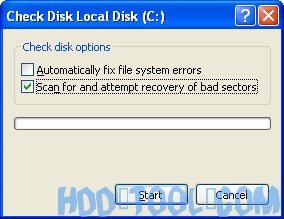5 tapaa nopeuttaa tietokoneesi käyttöä
Noudattamalla muutamia yksinkertaisia ohjeita voit ylläpitää tietokonettasi ja pitää sen toiminnan moitteettomasti. Tässä artikkelissa kerrotaan kuinka Windows 7, Vista ja XP Service Pack 3 (SP3) ylläpitävät tietokonetta tehokkaammin ja suojaavat yksityisyyttäsi online-tilassa.
1. Vapauta levytilaa
Levyn puhdistus -työkalu auttaa vapauttamaan kiintolevyn tilaa tietokoneesi suorituskyvyn parantamiseksi. Työkalu tunnistaa tiedostot, jotka voit turvallisesti poistaa, ja antaa sen jälkeen valita, haluatko poistaa tietyt tai kaikki tunnistetut tiedostot.
Käytä levyn puhdistusta:
- Poista väliaikaiset Internet-tiedostot.
- Poista ladatut ohjelmatiedostot (kuten Microsoft ActiveX -ohjaimet ja Java-sovelmat).
- Tyhjennä roskakori.
- poista Windows väliaikaiset tiedostot, kuten virheraportit.
- Poista valinnainen Windows komponentit, joita et käytä.
- Poista asennetut ohjelmat, joita et enää käytä.
- Poista käyttämättömät palautuspisteet ja varjokopiot järjestelmän palautuksesta.
Vihje: Tyypillisesti väliaikaiset Internet-tiedostot vievät eniten tilaa, koska selain tallentaa välimuistiin jokaisen vierailemasi sivun, jotta voit käyttää niitä myöhemmin.
Levyn siivouksen käyttäminen
Ikkuna 7 -käyttäjät
- Napauta Aloita, Valitse Kaikki ohjelmat, Valitse lisälaitteet, Valitse System Tools, napsauta sitten levy uudelleenjärjestäminen. Jos käytettävissä on useita asemia, sinua saatetaan pyytää määrittämään, minkä aseman haluat puhdistaa.
- Kun Levyn siivoaminen on laskenut, kuinka paljon tilaa voit vapauttaa, Levyn siivoaminen - valintaikkunassa, selaa Poistettavat tiedostot lista.
Levyn siivous -valintaikkuna
- Poista niiden tiedostojen valintaruudut, joita et halua poistaa, ja napsauta sitten OK.
- Jos haluat lisätietoja, kuten Järjestelmän palauttaminen- ja Varjokopiotiedostojen puhdistaminen, napsauta Kuvaus-kohdassa Järjestä järjestelmätiedostot, napsauta sitten Lisää vaihtoehtoja Tab.
- Kun sinua pyydetään vahvistamaan, että haluat poistaa määritetyt tiedostot, napsauta Kyllä.
Muutaman minuutin kuluttua prosessi suoritetaan loppuun ja Levyn siivous -valintaikkuna sulkeutuu, jolloin tietokoneesi on puhtaampi ja suorituskykyisempi.
varten Windows XP-käyttäjät
- Napauta Aloita, osoittaa Kaikki ohjelmat, osoittaa lisälaitteet, osoittaa System ToolsJa valitse sitten levy uudelleenjärjestäminen. Jos käytettävissä on useita asemia, sinua saatetaan pyytää määrittämään, minkä aseman haluat puhdistaa.
- In Levyn siivoaminen - valintaikkunassa, selaa Poistettavat tiedostot lista.
Valitse tiedostot, jotka haluat poistaa.
- Poista niiden tiedostojen valintaruudut, joita et halua poistaa, ja napsauta sitten OK.
- Kun sinua pyydetään vahvistamaan, että haluat poistaa määritetyt tiedostot, napsauta Kyllä.
Muutaman minuutin kuluttua prosessi suoritetaan loppuun ja Levyn siivous -valintaikkuna sulkeutuu, jolloin tietokoneesi on puhtaampi ja suorituskykyisempi.
2. Nopeuta tietojen saatavuutta
Levyn pirstoutuminen hidastaa järjestelmän yleistä suorituskykyä. Kun tiedostot ovat pirstoutuneita, tietokoneen on haettava kiintolevyltä, kun tiedosto avataan, jotta se palautetaan takaisin. Vastausaika voi olla huomattavasti pidempi.
Levyn eheytys on Windows apuohjelma, joka konsolidoi pirstoutuneet tiedostot ja kansiot tietokoneen kiintolevylle siten, että kukin vie yhden levytilan. Kun tiedostosi on tallennettu siististi päästä päähän, pirstoutumatta, levylle lukeminen ja kirjoittaminen nopeutuu.
Milloin levyn eheytys suoritetaan
Levyn eheytysohjelman suorittamisen lisäksi säännöllisin väliajoin - kuukausittain on optimaalinen - on myös muita aikoja, kun se on suoritettava, esimerkiksi kun:
- Lisäät suuren määrän tiedostoja.
- Vapaa levytila on enintään 15 prosenttia.
- Asennat uusia ohjelmia tai uuden version Windows.
Levyn eheytysohjelman käyttö:
Windows 7 käyttäjät
- Napauta Aloita, Valitse Kaikki ohjelmat, Valitse lisälaitteet, Valitse System ToolsJa valitse sitten Levyn eheytys.
Käynnistä levyn eheytys napsauttamalla Analysoi levy.
- In Levyn eheytys Napsauta valintaikkunaa, napsauta asemat, jotka haluat eheyttää, ja napsauta sitten Analysoida painiketta. Kun levy on analysoitu, näyttöön tulee valintaikkuna, joka kertoo, pitäisikö sinun eheyttää analysoidut asemat.Kärki: Sinun tulisi analysoida tilavuus ennen eheyttämistä, jotta saadaan arvio, kuinka kauan eheytysprosessi kestää.
- Fragmentoida valittu asema tai asemat napsauttamalla Eheytä levy painiketta. Nykyinen tila -alueen etenemissarakkeen alla voit seurata prosessia tapahtuvan. Kun eheytys on valmis, levyn eheytys näyttää tulokset.
- Näytä yksityiskohtaiset tiedot eheytetystä levystä tai osiosta napsauttamalla Katso raportti.
- Sulje Katso raportti valintaikkunassa, napsauta lähellä.
- Voit myös ajoittaa levyn eheytysohjelman toimimaan automaattisesti, ja tietokoneesi saattaa olla oletusarvoisesti asennettu tällä tavalla. Alla Aikataulu, lukee Ajoitettu eheytys on käytössä, näyttää sitten kellonajan ja eheytystaajuuden. Jos haluat poistaa automaattisen eheytys käytöstä tai muuttaa aikaa tai taajuutta, napsauta Määritä aikataulu (Tai Ota aikataulu käyttöön, jos sitä ei ole tällä hetkellä määritetty toimimaan automaattisesti). Muuta sitten asetuksia ja napsauta sitten OK.
- Sulje Levyn eheytys apuohjelma, napsauta lähellä -painiketta ikkunan otsikkopalkissa.
Levyn eheytysohjelman käyttö:
- Napauta Aloita, osoittaa Kaikki ohjelmat, osoittaa lisälaitteet, osoittaa System ToolsJa valitse sitten Levyn eheytys.
Käynnistä levyn eheytys napsauttamalla Analysoi.
- In Levyn eheytys Napsauta valintaikkunaa, napsauta asemat, jotka haluat eheyttää, ja napsauta sitten Analysoida painiketta. Kun levy on analysoitu, näyttöön tulee valintaikkuna, joka kertoo, pitäisikö sinun eheyttää analysoidut asemat.Vihje: Sinun tulisi analysoida tilavuus ennen eheyttämistä, jotta saadaan arvio, kuinka kauan eheytysprosessi vie.
- Fragmentoida valittu asema tai asemat napsauttamalla Eheyttää painiketta. Huomaa: Windows Vistassa ei ole graafista käyttöliittymää, joka osoittaisi edistymistä - mutta kiintolevyäsi eheytetään edelleen. Kun eheytys on valmis, levyn eheytys näyttää tulokset.
- Näytä yksityiskohtaiset tiedot eheytetystä levystä tai osiosta napsauttamalla Katso raportti.
- Sulje Katso raportti valintaikkunassa, napsauta lähellä.
- Voit sulkea Levyn eheytys -apuohjelman napsauttamalla lähellä -painiketta ikkunan otsikkopalkissa.
3. Tunnista ja korjaa levyvirheet
Levyn siivouksen ja levyn eheytysohjelman suorittamisen lisäksi tietokoneesi suorituskyvyn optimoimiseksi voit tarkistaa kiintolevylle tallennettujen tiedostojen eheyden suorittamalla Virheentarkistus-apuohjelman.
Kun käytät kiintolevyäsi, se voi kehittää huonoja aloja. Huonot sektorit hidastavat kiintolevyn suorituskykyä ja tekevät joskus tietojen kirjoittamisen (kuten tiedostojen tallennuksen) vaikeaksi tai jopa mahdottomaksi. Virheentarkistus-apuohjelma tarkistaa kiintolevyltä viallisia sektoreita ja tiedostojärjestelmävirheitä varmistaakseen, ovatko tietyt tiedostot tai kansiot paikoillaan.
Jos käytät tietokonetta päivittäin, sinun pitäisi käyttää tätä apuohjelmaa kerran viikossa estääksesi tietojen katoamisen.
Virheentarkistus-apuohjelman suorittaminen:
- Sulje kaikki avoimet tiedostot.
- Napauta AloitaJa valitse sitten Oma tietokone.
- Napsauta hiiren kakkospainikkeella Oma tietokone -ikkunassa kiintolevyä, jonka haluat etsiä huonoja sektoreita, ja napsauta sitten OK Kiinteistöt.
- In Kiinteistöt valintaikkunassa, napsauta Työkalut Tab.
- Valitse Tarkista nyt painiketta.
- In levytarkistus valintaikkuna (kutsutaan Virhe tarkkailun in Windows 7), valitse Etsi ja yritä korjata virheelliset sektorit valintaruutu ja napsauta sitten Aloita.
- Jos huonoja sektoreita löytyy, korjaa ne.
Vihje: Valitse "Korjaa tiedostojärjestelmävirheet automaattisesti" -valintaruutu vain, jos luulet levylläsi olevan virheellisiä sektoreita.
4. Suojaa tietokoneesi vakoiluohjelmilta
Vakoiluohjelma kerää henkilökohtaisia tietoja ilmoittamatta siitä sinulle ja pyytämättä lupaa. Vakoiluohjelmat voivat vaarantaa sinut ja luottamukselliset tietosi vierailemistasi verkkosivustoista käyttäjänimiin ja salasanoihin. Tietosuojaongelmien lisäksi vakoiluohjelmat voivat haitata tietokoneen suorituskykyä. Vakoiluohjelmien torjumiseksi kannattaa harkita jonkin monien käytettävissä olevien ilmaisten vakoiluohjelmien torjuntaohjelmien käyttöä.
5. Opi kaikki ReadyBoostista
Jos käytät Windows 7 tai Vista, voit käyttää ReadyBoostia järjestelmän nopeuttamiseen. Uusi käsite muistin lisäämisessä järjestelmään. Sen avulla voit käyttää haihtumatonta flash-muistia - kuten USB-muistitikkua tai muistikorttia - suorituskyvyn parantamiseksi ilman, että tarvitset lisämuistia. Lisätietoja .
Hanki mitä tarvitset hdd-työkalu, pc-apuohjelmat

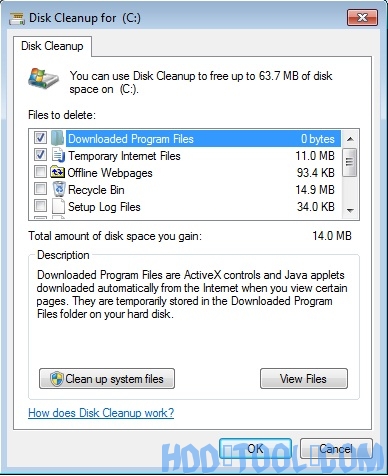 Levyn siivous -valintaikkuna
Levyn siivous -valintaikkuna 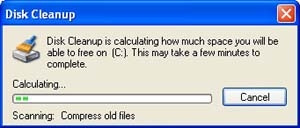
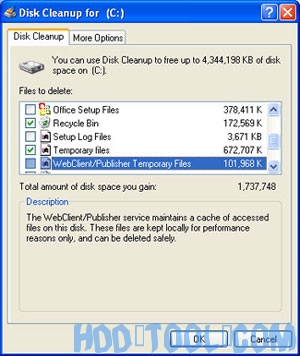 Valitse tiedostot, jotka haluat poistaa.
Valitse tiedostot, jotka haluat poistaa. 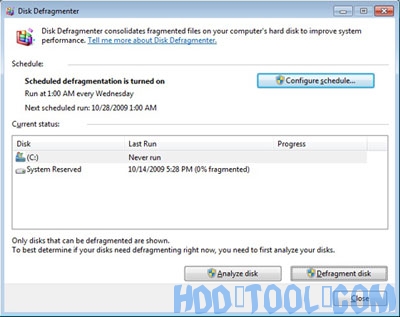 Käynnistä levyn eheytys napsauttamalla Analysoi levy.
Käynnistä levyn eheytys napsauttamalla Analysoi levy. 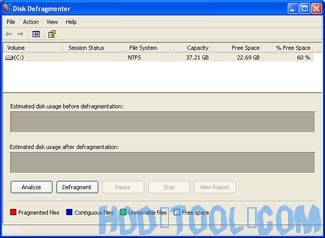 Käynnistä levyn eheytys napsauttamalla Analysoi.
Käynnistä levyn eheytys napsauttamalla Analysoi.